Sie sind nicht angemeldet.
Dieser Beitrag wurde bereits 1 mal editiert, zuletzt von »Morethantv« (20. August 2007, 18:28)
 Johannes
Johannes 

Dieser Beitrag wurde bereits 1 mal editiert, zuletzt von »232 Fan« (14. Januar 2008, 21:32)
 Johannes
Johannes 
 , PT9 möchte ich noch machen)
, PT9 möchte ich noch machen)

Dieser Beitrag wurde bereits 1 mal editiert, zuletzt von »Pluspunkt« (15. Januar 2008, 02:57)








 Und Deine Baurotte ist auch viel fleißiger als meine
Und Deine Baurotte ist auch viel fleißiger als meine  Ich hab es bislang geschafft, einflügelige Formsignale zu ordnungsgemäßem Funktionieren zu bringen. Interessant, was da alles an Fehlern passieren kann. Die zweiflügeligen treiben mich in den Wahnsinn. Es leuchtet immer nur das gelbe Licht, dafür aber oben
Ich hab es bislang geschafft, einflügelige Formsignale zu ordnungsgemäßem Funktionieren zu bringen. Interessant, was da alles an Fehlern passieren kann. Die zweiflügeligen treiben mich in den Wahnsinn. Es leuchtet immer nur das gelbe Licht, dafür aber oben  Wenn ich aber bedenke, daß ich seit Erscheinen von Ostsee 1 gern neue Signale hätte, dann bin ich jetzt schon, zumal auf meiner Stammstrecke Dorndorf-Kaltennordheim, sehr glücklich. Ich denke, was man an Deinen Screens sehen kann, ist, wie enorm sich die Werrabahn mit dem Material aus GR9 verbessern läßt. Mit Einsatz der BR 110 ist sie jetzt so, wie ich sie kennengelernt und bis zum Ende der Feldabahn ;-( erlebt habe (bzw. zu allerletzt müßten da modernisierte Ferkel fahren). Soll ja jetzt Radweg oder Draisinenbahn werden. Letztens lagen die Gleise noch, aber wie lange...
Wenn ich aber bedenke, daß ich seit Erscheinen von Ostsee 1 gern neue Signale hätte, dann bin ich jetzt schon, zumal auf meiner Stammstrecke Dorndorf-Kaltennordheim, sehr glücklich. Ich denke, was man an Deinen Screens sehen kann, ist, wie enorm sich die Werrabahn mit dem Material aus GR9 verbessern läßt. Mit Einsatz der BR 110 ist sie jetzt so, wie ich sie kennengelernt und bis zum Ende der Feldabahn ;-( erlebt habe (bzw. zu allerletzt müßten da modernisierte Ferkel fahren). Soll ja jetzt Radweg oder Draisinenbahn werden. Letztens lagen die Gleise noch, aber wie lange...


Dieser Beitrag wurde bereits 2 mal editiert, zuletzt von »Pluspunkt« (5. Mai 2009, 18:28)




Dieser Beitrag wurde bereits 3 mal editiert, zuletzt von »Pluspunkt« (5. Mai 2009, 18:28)
 Eine recht praktische Methode, die Strecke besser aussehen zu lassen, war es, die Textur- und Shape- Dateien neuerer Strecken, hier besonders GR9, einfach ins Werratal rüberzukopieren. Die Landschaft sieht sofort dufte aus! Irgendwann warn die Signale dran: Die sehen aber auch zu furchtbar aus, mit heutigen Augen gesehen. Naiv dachte ich, naja, tauschste mal die Shapes. Gesagt, getan, ich suchte mir für die jeweiligen Signale passende Versionen aus GR9 aus, warf die alten raus, nannte die neuen wie die alten, stieg in meine 110 und freute mich - zunächst. Denn die Signale standen genau richtig am Ort. Bloß waren sie tot, sie bewegten sich nicht. Ich rief kläglich hier um Hilfe und mir ward geholfen: Die sigcfg. muß geändert werden. Nun könnte man ja denken, nimmt man halt die alte weg und macht die neue hin - geht net. Oder man kopiert den ganzen Kram in die alte rein - geht net. Also soll man dieses furchtbare Chinesisch mit all seinen Klammern irgendwie selbst tippen und bei Vergessen nur einer Klammer mit Absturz bestraft werden? Da fand ich das Tool sigmexx. Dieses nimmt einem wenigstens die syntaktisch richtige Formulierung der sigcfg. ab. So ausgerüstet, gelang es mir, der Signalform, zb kngerHP_0_1A die entsprechenden Subobjekte, also Flügel, Blende, Gewicht und was da noch so an den schicken neuen Signalen dran ist, hinzuzufügen und siehe da: Sie arbeiten! Es sei nicht verschwiegen, daß ich mich auch mit der sigscr auseinandergesetzt habe, also im Prinzip der DV für das Stellwerk, aber das hab ich ganz schnell sein gelassen: Da hilft auch sigmexx nur denjenigen, die gerne chemische Formeln in der Schule gebaut haben und nicht davor zurückschrecken, daß evt. trotz Zugbegegnung beide HP1 bekommen... Ist ja auch, siehe Pluspunkts Erläuterung, nicht sinnvoll, da es in den Betriebsablauf eingreift. An der Funktionalität der GR3-Signale gibt es ja, für mich zumindest, nix auszusetzen. Jetzt stehe ich nur bei den HP2-Signalen etwas ratlos, weil, wie oben gesagt, sie zwar HP0 und 2 flügel- aber nicht lampenmäßig anzeigen. Bei HP0 leuchtet nix und bei HP2 die obere Lampe, aber gelb. Da muß ich noch ran, damit auch bei Dämmerung der Fahrbetrieb klappt, hab aber grade keine Zeit... Also: Wer an seiner Eisenbahn auch ein bißchen schrauben will, sollte das ruhig tun, Sicherungskopie immer vorausgesetzt. Computer sind wie ein Auto, bei dem man ein zweites in Einzelteilen mitführt, falls mal was nicht mehr geht...
Eine recht praktische Methode, die Strecke besser aussehen zu lassen, war es, die Textur- und Shape- Dateien neuerer Strecken, hier besonders GR9, einfach ins Werratal rüberzukopieren. Die Landschaft sieht sofort dufte aus! Irgendwann warn die Signale dran: Die sehen aber auch zu furchtbar aus, mit heutigen Augen gesehen. Naiv dachte ich, naja, tauschste mal die Shapes. Gesagt, getan, ich suchte mir für die jeweiligen Signale passende Versionen aus GR9 aus, warf die alten raus, nannte die neuen wie die alten, stieg in meine 110 und freute mich - zunächst. Denn die Signale standen genau richtig am Ort. Bloß waren sie tot, sie bewegten sich nicht. Ich rief kläglich hier um Hilfe und mir ward geholfen: Die sigcfg. muß geändert werden. Nun könnte man ja denken, nimmt man halt die alte weg und macht die neue hin - geht net. Oder man kopiert den ganzen Kram in die alte rein - geht net. Also soll man dieses furchtbare Chinesisch mit all seinen Klammern irgendwie selbst tippen und bei Vergessen nur einer Klammer mit Absturz bestraft werden? Da fand ich das Tool sigmexx. Dieses nimmt einem wenigstens die syntaktisch richtige Formulierung der sigcfg. ab. So ausgerüstet, gelang es mir, der Signalform, zb kngerHP_0_1A die entsprechenden Subobjekte, also Flügel, Blende, Gewicht und was da noch so an den schicken neuen Signalen dran ist, hinzuzufügen und siehe da: Sie arbeiten! Es sei nicht verschwiegen, daß ich mich auch mit der sigscr auseinandergesetzt habe, also im Prinzip der DV für das Stellwerk, aber das hab ich ganz schnell sein gelassen: Da hilft auch sigmexx nur denjenigen, die gerne chemische Formeln in der Schule gebaut haben und nicht davor zurückschrecken, daß evt. trotz Zugbegegnung beide HP1 bekommen... Ist ja auch, siehe Pluspunkts Erläuterung, nicht sinnvoll, da es in den Betriebsablauf eingreift. An der Funktionalität der GR3-Signale gibt es ja, für mich zumindest, nix auszusetzen. Jetzt stehe ich nur bei den HP2-Signalen etwas ratlos, weil, wie oben gesagt, sie zwar HP0 und 2 flügel- aber nicht lampenmäßig anzeigen. Bei HP0 leuchtet nix und bei HP2 die obere Lampe, aber gelb. Da muß ich noch ran, damit auch bei Dämmerung der Fahrbetrieb klappt, hab aber grade keine Zeit... Also: Wer an seiner Eisenbahn auch ein bißchen schrauben will, sollte das ruhig tun, Sicherungskopie immer vorausgesetzt. Computer sind wie ein Auto, bei dem man ein zweites in Einzelteilen mitführt, falls mal was nicht mehr geht...Karsten Pohl - German Railroads © 2023
Forensoftware: Burning Board®, entwickelt von WoltLab® GmbH | Download Database: entwickelt von INSIDE das Hörspiel